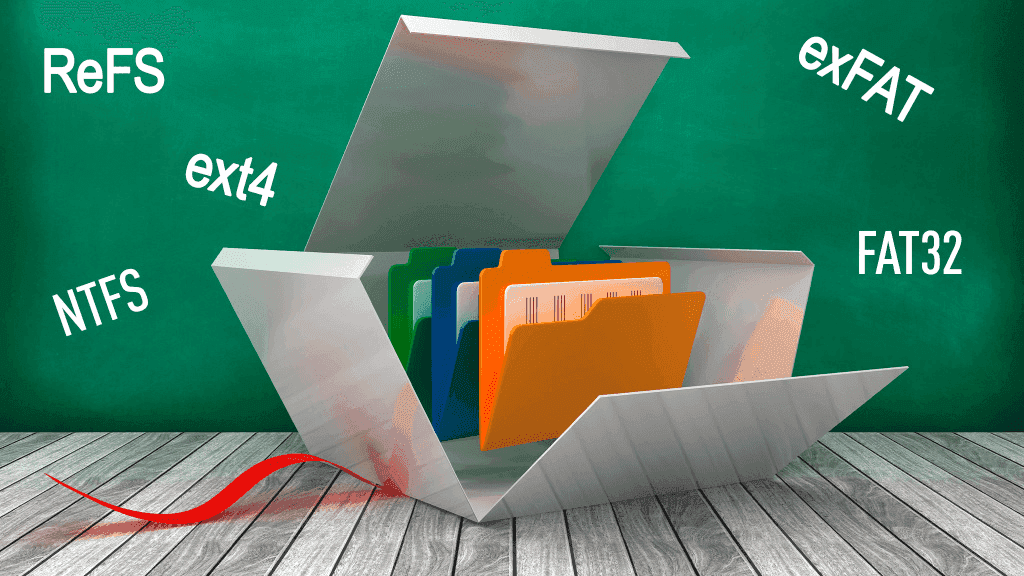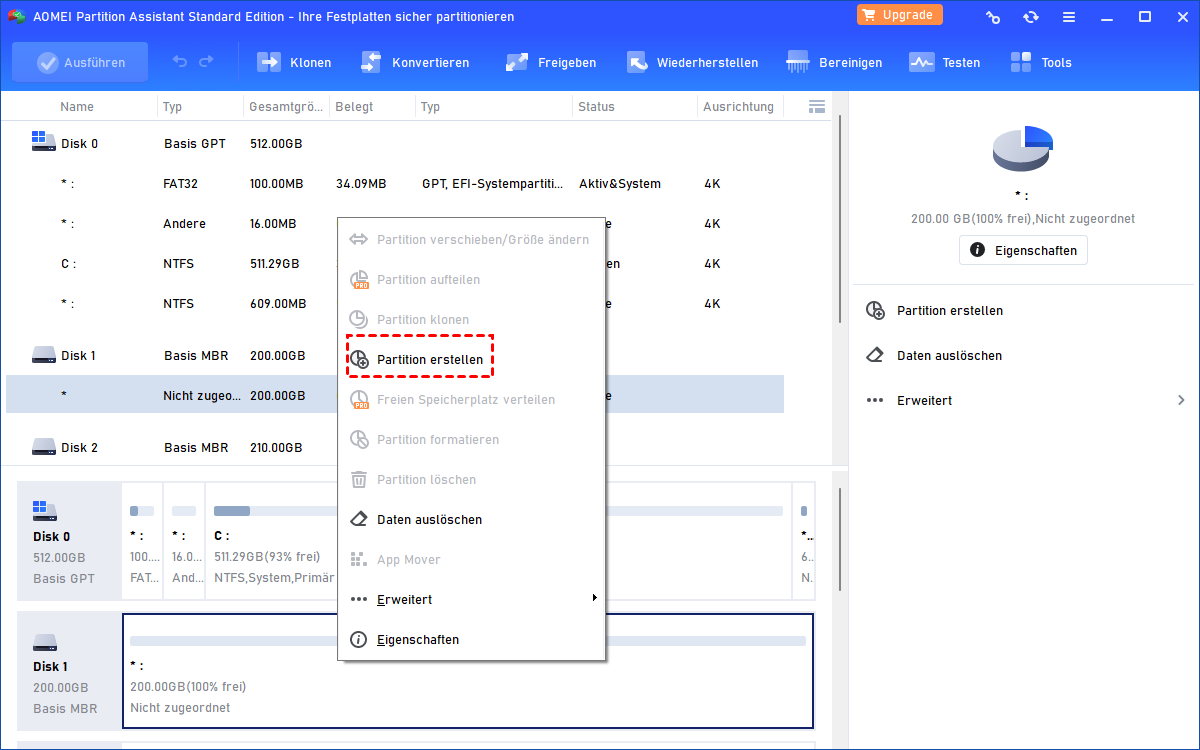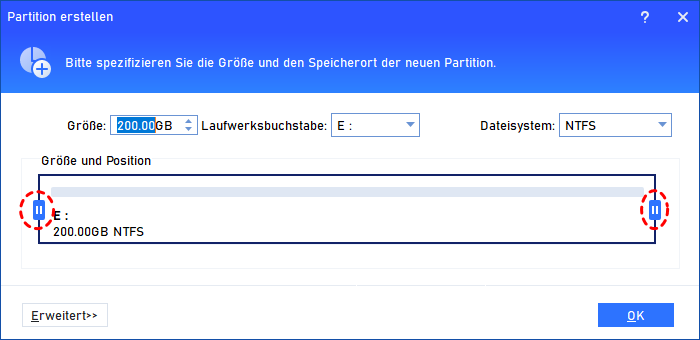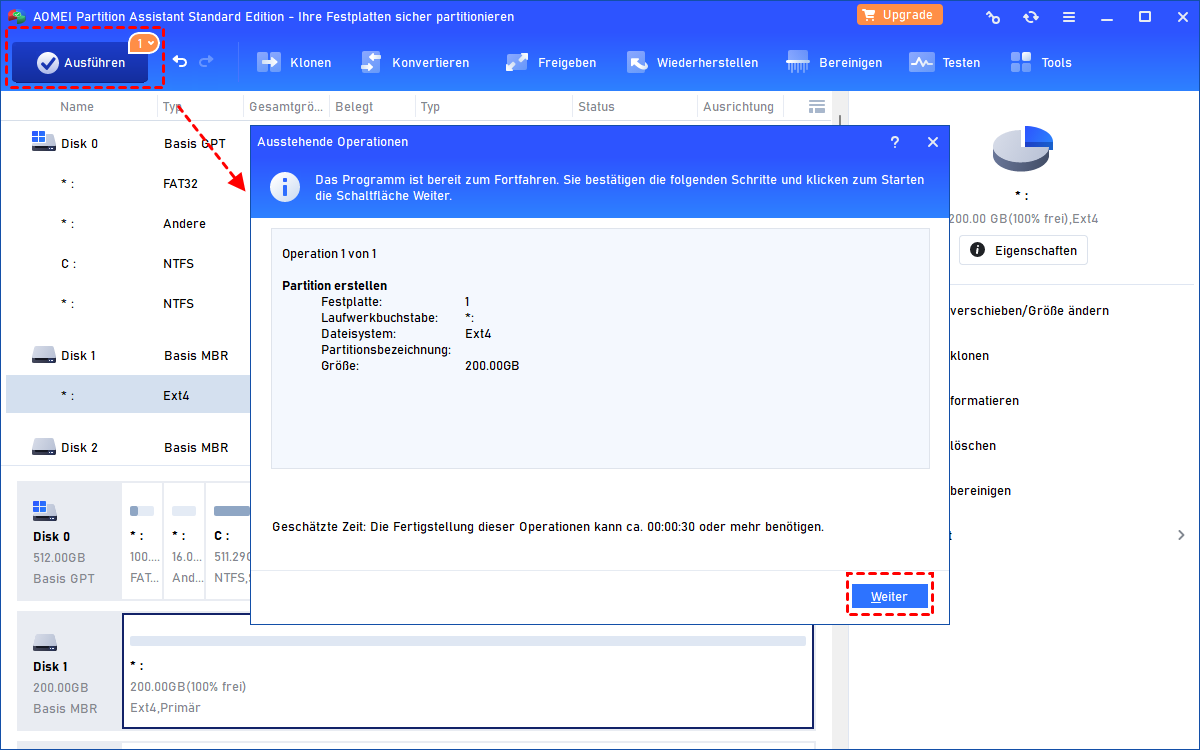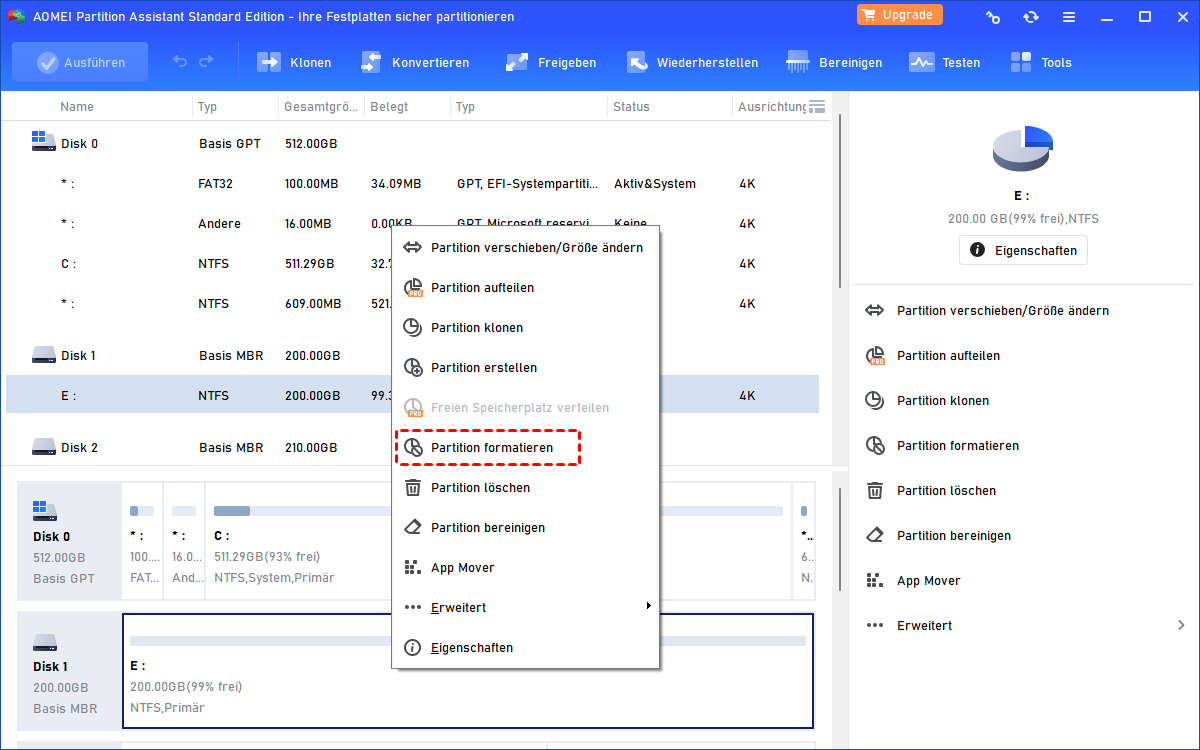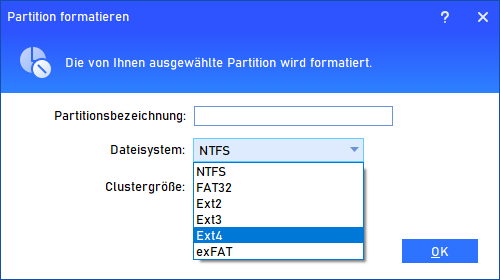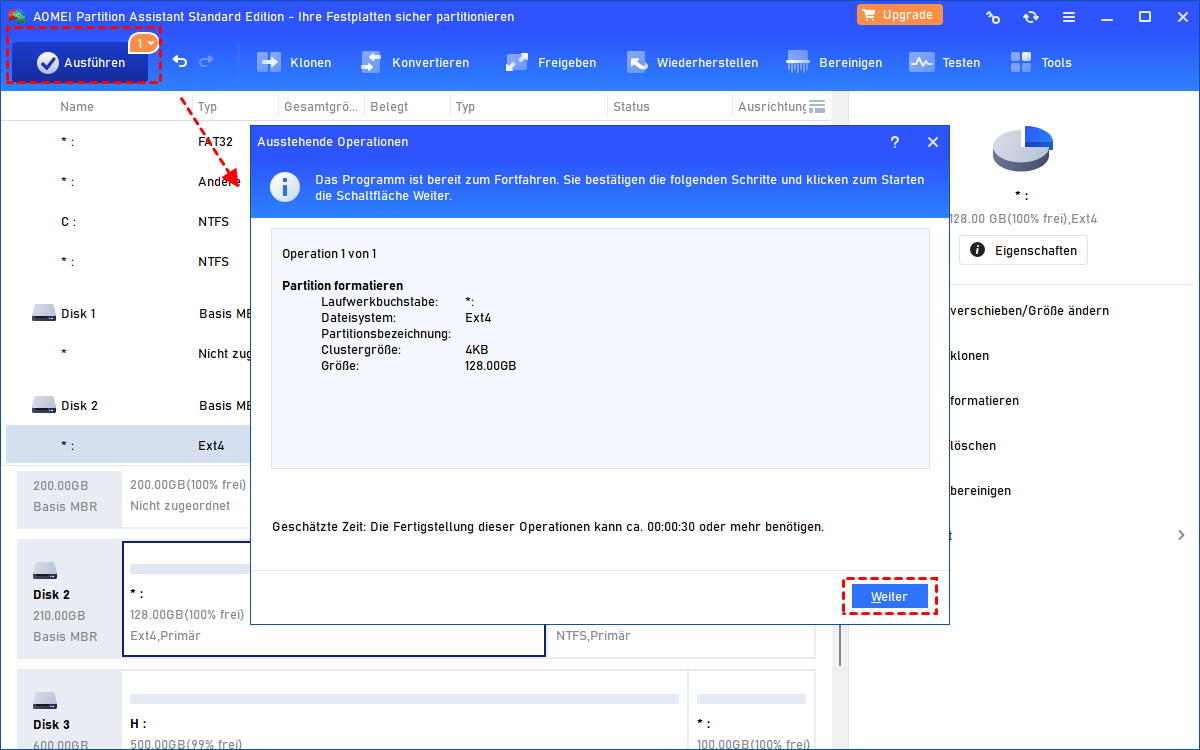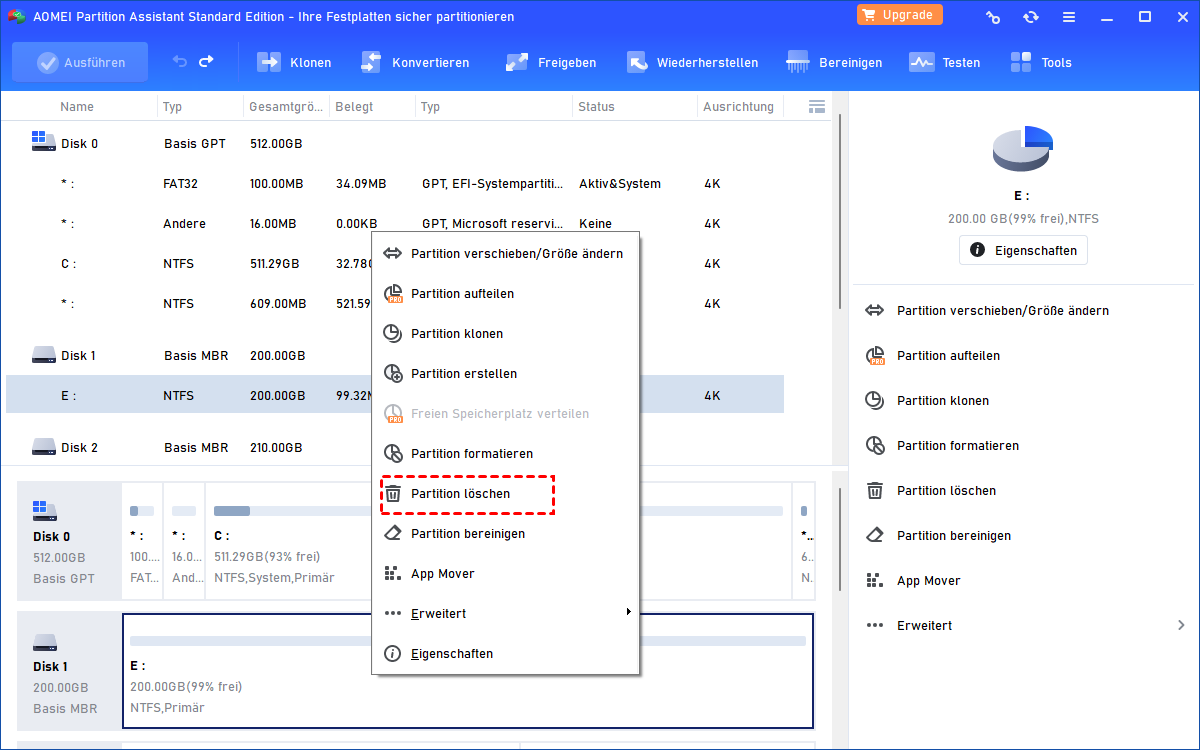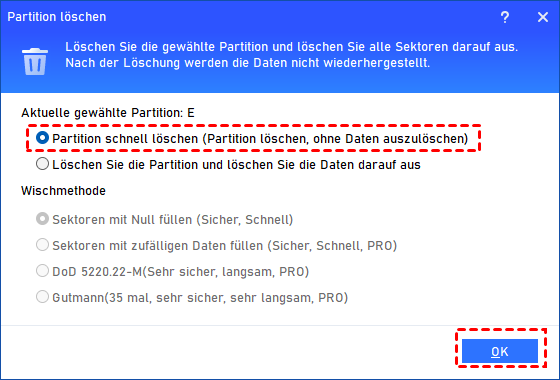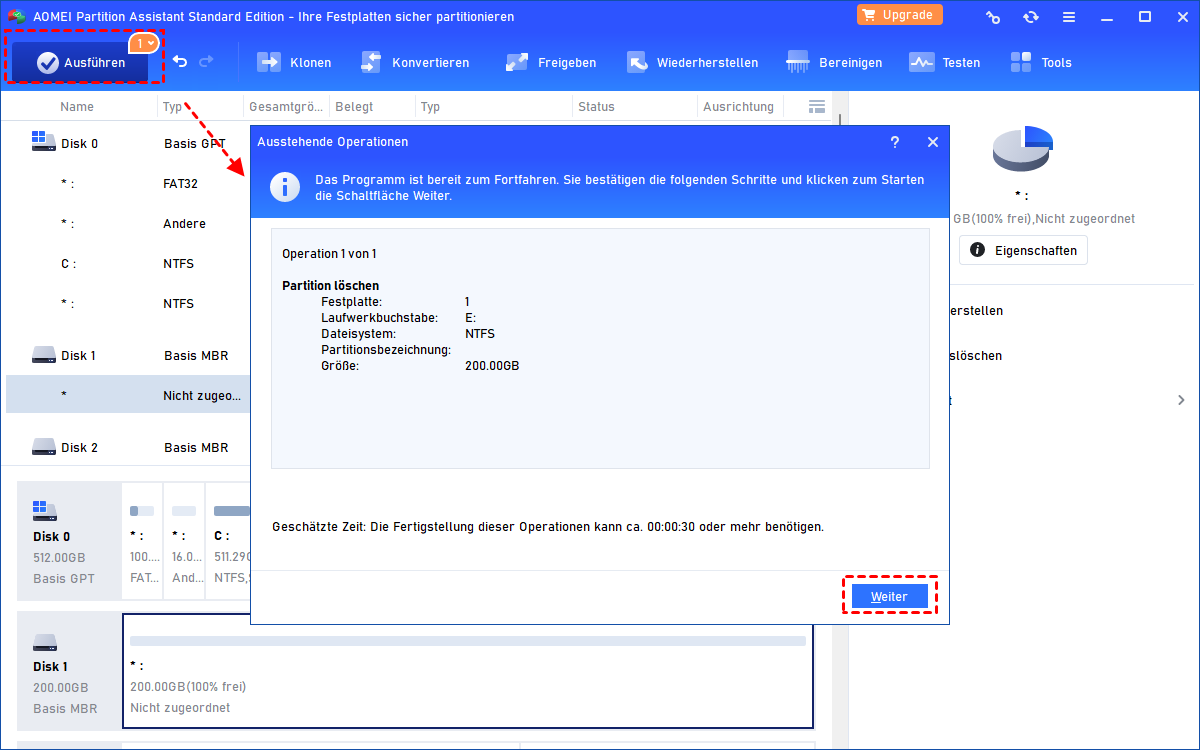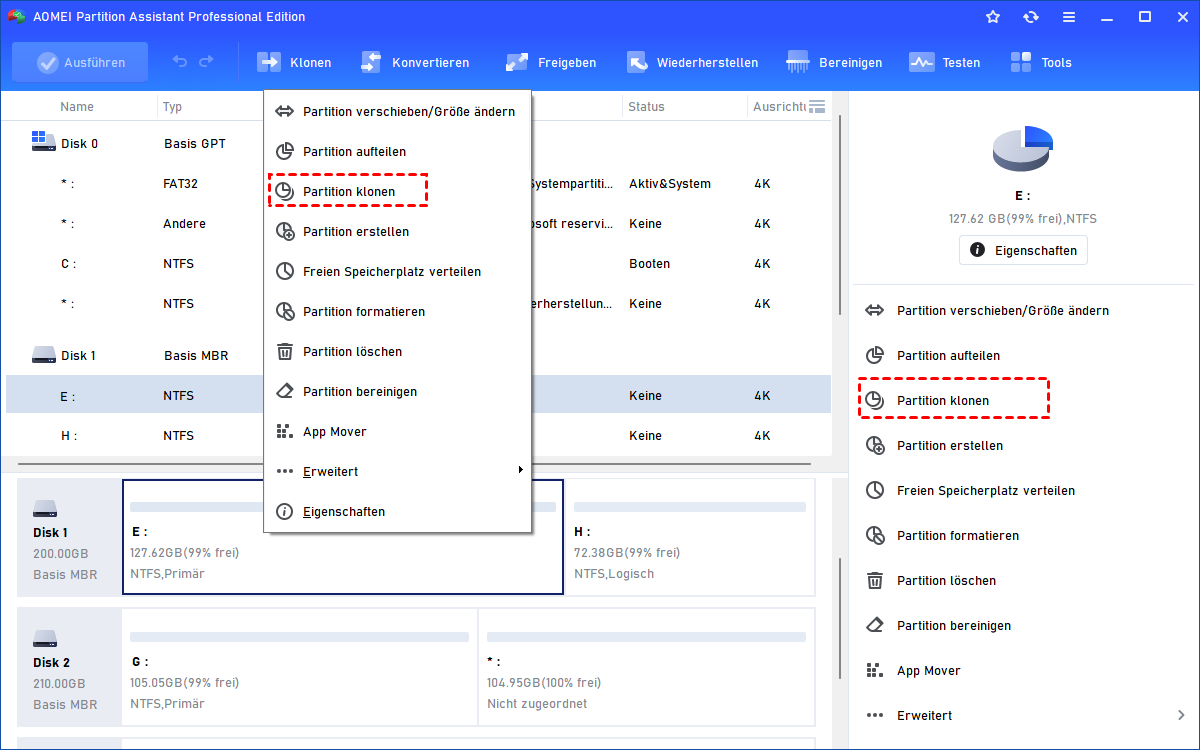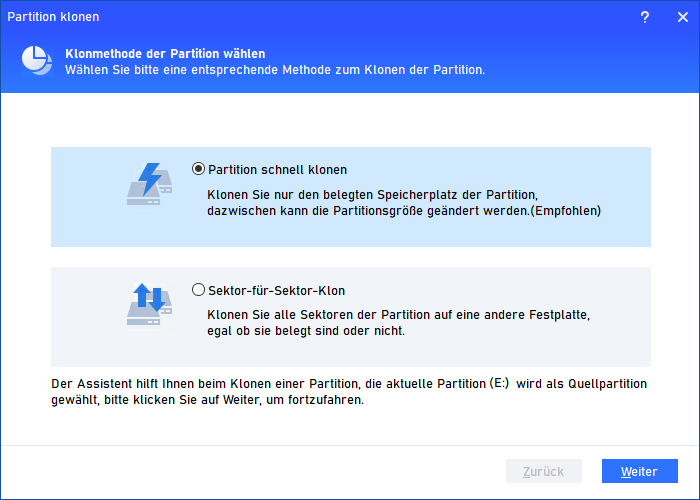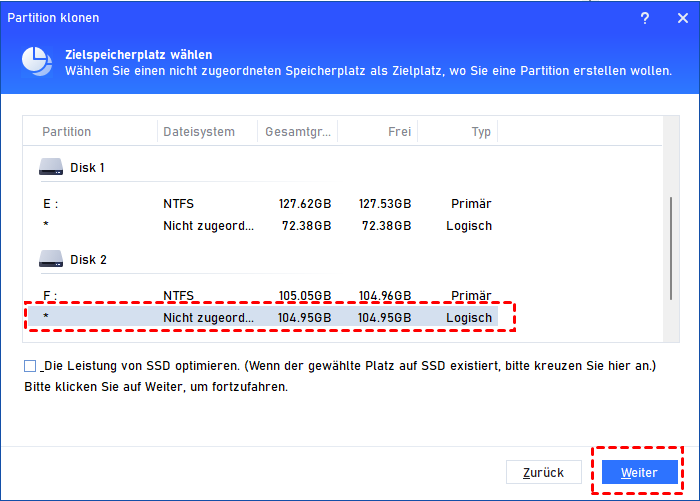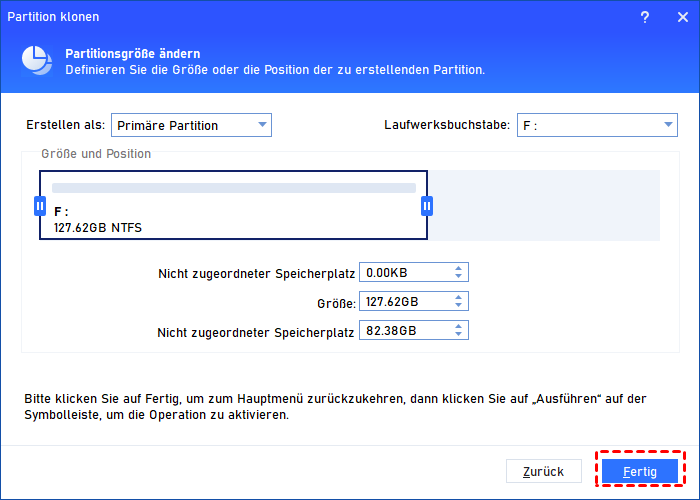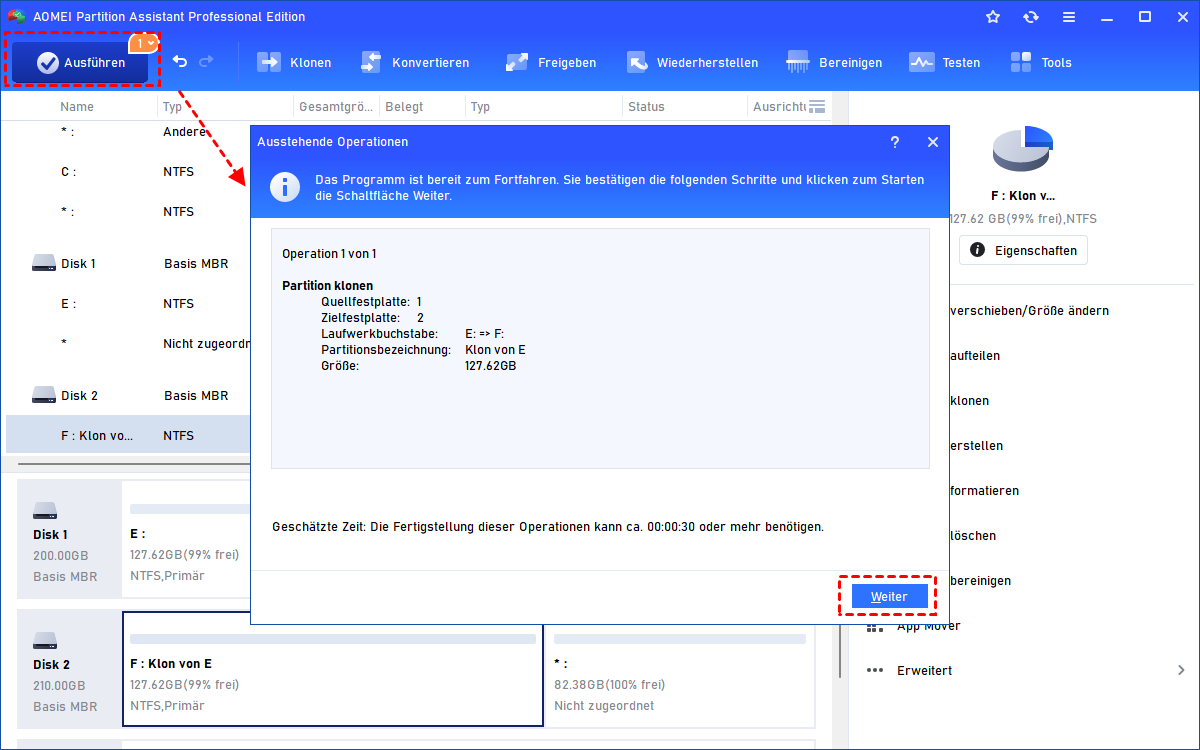[Neuste Anleitung] EXT4 Partition in Windows 10 erstellen/formatieren/löschen/klonen
Wenn Sie Windows und Linux doppelt verwenden, möchten Sie wahrscheinlich die Ext4-Partition von der Windows 10-, 8-, 7-Umgebung aus verwalten. Glücklicherweise können Sie mit dem kostenlosen AOMEI Partition Assistant eine Ext4-Partition erstellen, formatieren oder klonen.
Übersicht von EXT4 Partition in Windows
Wie Sie vielleicht wissen, ist EXT4 das Standarddateisystem im Linux-System, und NTFS ist das standardmäßige Dateisystem von Windows. Wenn Sie eine Festplatte mit EXT4-Dateisystem an Ihren Windows-Computer anschließen, werden Sie feststellen, dass Windows EXT4-Dateisystem nicht unterstützt, oder wenn Sie Windows und Linux auf einem Computer gleichzeitig booten, werden Sie finden, dass Windows das EXT4-Dateisystem nicht erkennt und Sie unter Windows nicht auf die Dateien der EXT4-Partition zugreifen können.
Linux verfügt über eine integrierte Unterstützung für Windows NTFS-Partitionen, aber Windows kann Linux-Partitionen nicht ohne Software von Drittanbietern lesen. Daher können Sie einige grundlegende Vorgänge wie das Erstellen, Formatieren und Kopieren der EXT4-Partition in Windows nicht über die nativen Tools wie Datenträgerverwaltung oder DiskPart ausführen.
Glücklicherweise stellen wir Ihnen hier einen kostenlosen, aber leistungsstarken Partition-Manager, mit dem Sie die EXT2/EXT3/EXT4 Partition erstellen, formatieren und klonen können.
Beste Software: EXT4 Partition verwalten in Windows 7/8/10/11
AOMEI Partition Assistant Standard ist ein kostenloser Partition-Manager, der speziell für Windows 7/8/10/11/XP/Visa entwickelt wurde. Es unterstützt fast alle Dateisysteme, einschließlich Ext2, Ext3, EXT4, exFAT, FAT32, NTFS. Sie können einige grundlegende Operationen wie das Erstellen, Formatieren und Klonen von EXT4-Partitionen in Windows problemlos durchführen.
1. EXT4 Partition erstellen in Windows 10/11
Verwenden Sie die Funktion „Partition erstellen“, und Sie können eine Ext4/Ext3/Ext2-Partition auf einem nicht zugeordneten Speicherplatz erstellen. Wenn kein nicht zugeordneter Speicherplatz vorhanden ist, können Sie eine andere Partition verkleinern oder löschen, um einen zu haben.
Schritt 1. Klicken Sie mit der rechten Maustaste auf den nicht zugeordneten Speicherplatz, und wählen Sie Partition erstellen.
Schritt 2. Geben Sie in nächsten Fenster die Partitionsgröße und den Laufwerksbuchstaben an. Wählen Sie EXT4 als Dateisystem und klicken Sie auf OK. Wie Sie sehen, sind auch EXT3 und EXT3 verfügbar.
Schritt 3. Dann kehren Sie zur Hauptschnittstelle zurück, klicken Sie auf Ausführen und dann auf Weiter, um den Vorgang zu senden.
2. EXT4 Partition in Windows 10/11 formatieren
Manchmal müssen Sie eine NTFS- oder FAT32-Partition in Ext4 für Dual-Boot formatieren oder Ext4 in das NTFS- oder FAT32-Dateisystem formatieren, um es in Windows verwendbar zu machen. Für beide Zwecke können Sie die Funktion „Partition formatieren“ verwenden, um dies zu realisieren. Hier zeigen wir beispielhaft, wie man NTFS in Ext4 formatieren kann.
Schritt 1. Klicken Sie in der Hauptoberfläche mit der rechten Maustaste auf die Partition und wählen Sie Partition formatieren.
Schritt 2. Im Pop-up-Fenster wählen Sie „Ext4“ unter den aufgelisteten Dateisystemen, dann klicken Sie auf OK.
Schritt 3. Kehren Sie zur Hauptschnittstelle zurück. Bestätigen Sie den laufenden Vorgang und klicken Sie auf Ausführen > Weiter, um den Vorgang auszuführen.
3. EXT4 Partition in Windows 10/11 löschen
Manchmal Sie wollen die Partition löschen, um Speicherplatz freizugeben. Um die EXT4 Partition zu löschen, können Sie die Funktion „Partition löschen“ verwenden.
Schritt 1. Klicken Sie mit der rechten Maustaste auf die zu löschende EXT4 Partition, und wählen Sie dann Partition löschen.
Schritt 2. Ein Fenster wird geöffnet, in dem Sie auswählen können, wie die ausgewählte Partition für „Partition schnell löschen“ (kostenlos) oder „Löschen Sie die Partition und löschen Sie die Daten darauf aus“ gelöscht werden soll. Klicken Sie dann auf OK.
Schritt 3. Klicken Sie auf Ausführen, um die Operation durchzuführen.
4. EXT4 Partition in Windows 10/11 klonen
Um die EXT4-Partition zu klonen, können Sie die Funktion „Partition klonen“ verwenden. Mit dieser Funktion können Sie Daten übertragen oder eine exakte Kopie der EXT4-Partition erstellen. Gehen Sie folgendermaßen vor, um die EXT4-Partition in Windows 10 zu klonen. Aber zuerst sollten Sie diese Software auf die Pro-Edition upgraden.
Schritt 1. Klicken Sie auf die EXT4 Partition und wählen Sie dann Partition klonen.
Schritt 2. Wählen Sie hier eine Klonmethode aus. Hier wählen wir „Partition schnell klonen“.
Schritt 3. Wählen Sie einen anderen Speicherort als Zielpfad auswählen. Klicken Sie dann auf Weiter.
Tipps: Wenn die Zielfestplatte eine SSD ist, vergessen Sie nicht, die Option „Die Leistung von SSD optimieren“ anzukreuzen.
Schritt 4. Im nächsten Fenster können Sie die Partitionsgröße ändern, dann klicken Sie auf Fertig.
Schritt 5. Jetzt kehren Sie zur Hauptschnittstelle des AOMEI Partition Assistant zurück. Klicken Sie auf Ausführen und anschließend auf Weiter, um die Aufgabe zu bestätigen.
Zusammenfassung
Mithilfe von AOMEI Partition Assistant können Sie EXT4 Partition in Windows 10/11/8/7 einfach verwalten. Außerdem ist es leistungsstärker bei der Verwaltung der Windows-Festplattenpartitionen, z. B. das Betriebssystem auf SSD verschieben, Partitionen zusammenführen, ein bootfähiges Medium erstellen usw.
Wenn Sie mit der Software Windows Server verwalten möchten, können Sie sich stattdessen an den AOMEI Partition Assistant Server wenden.